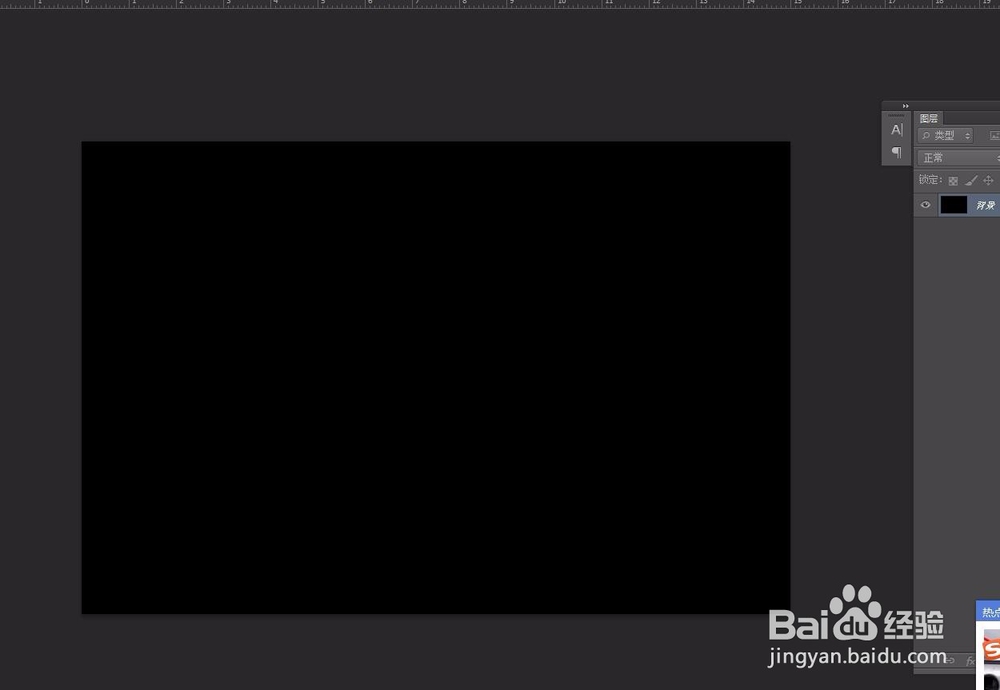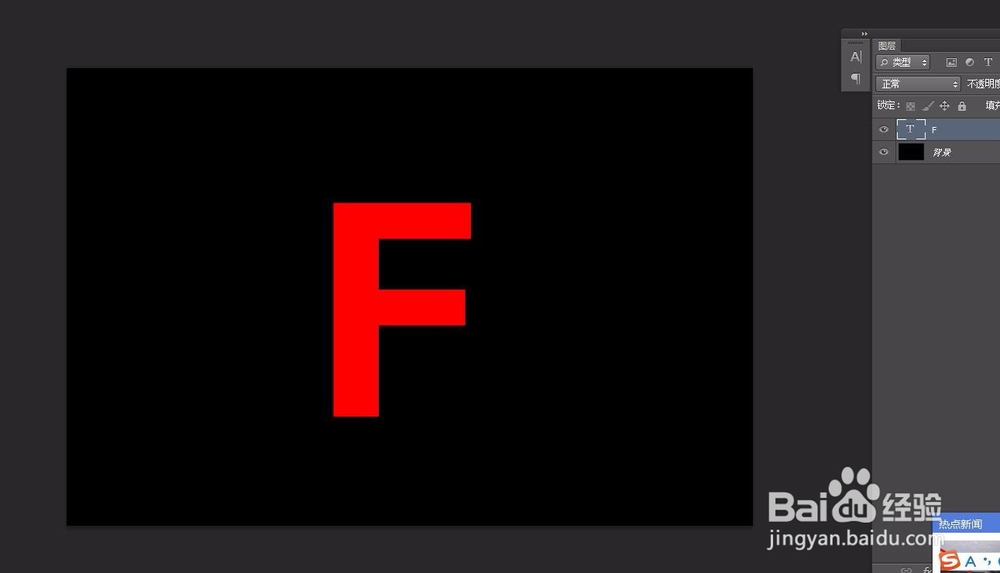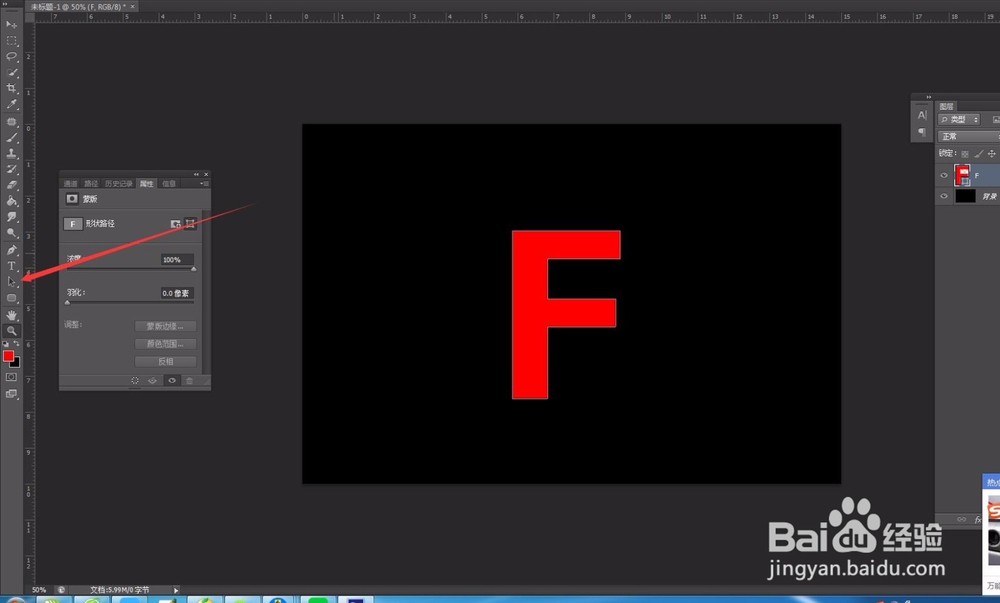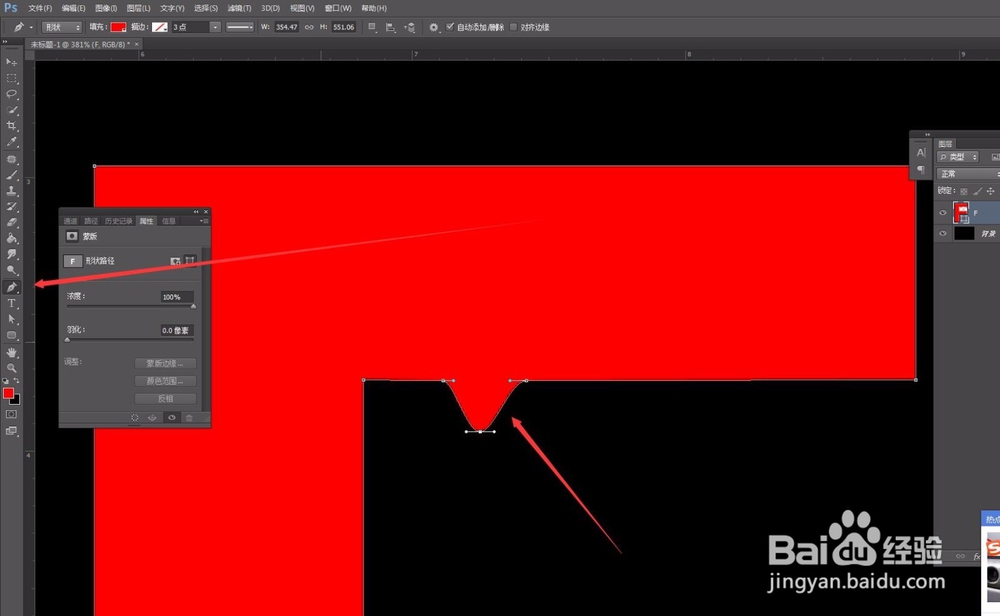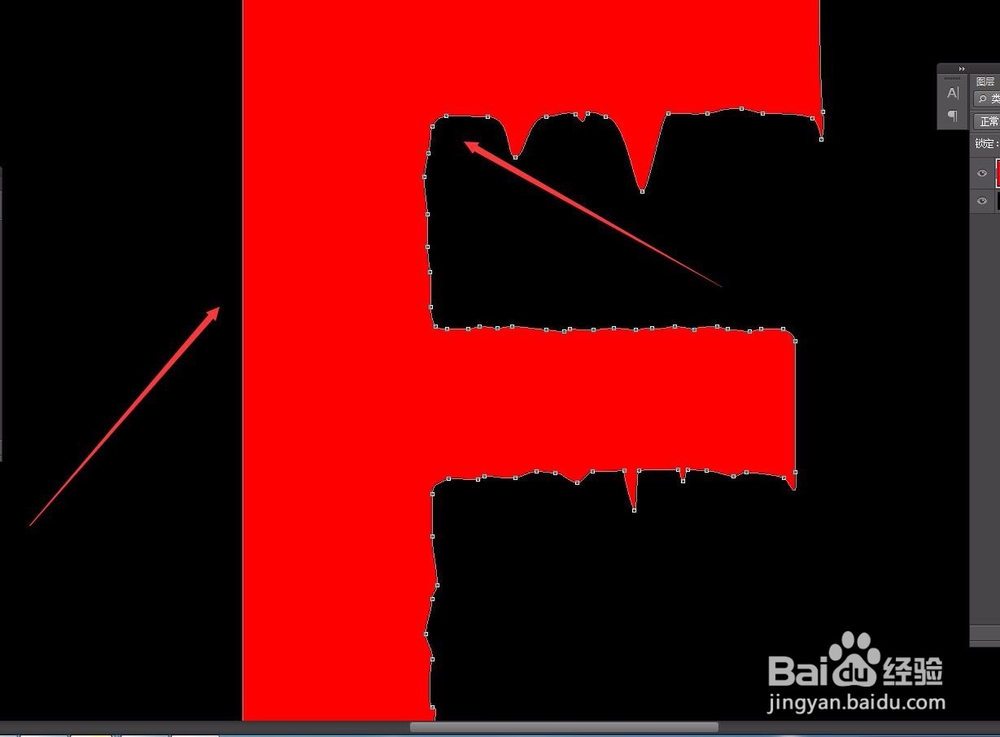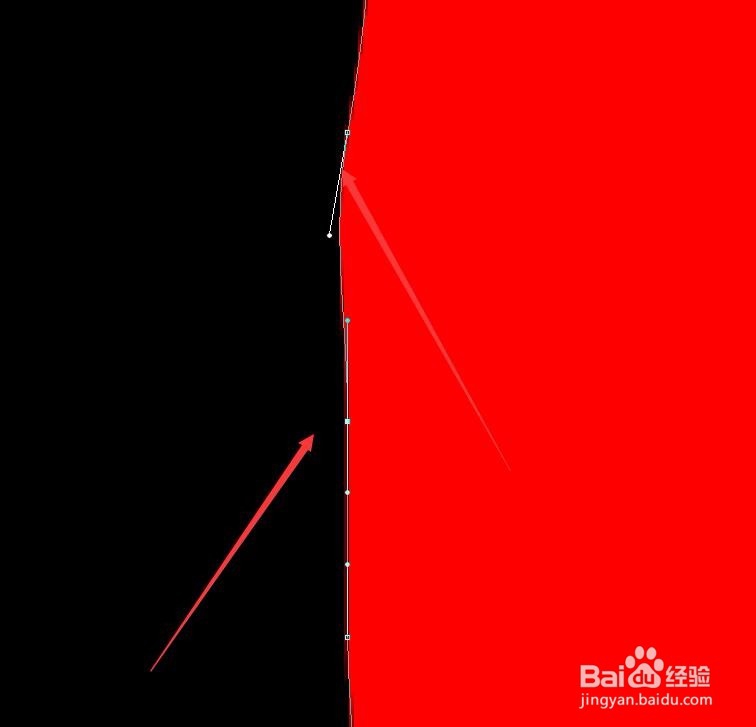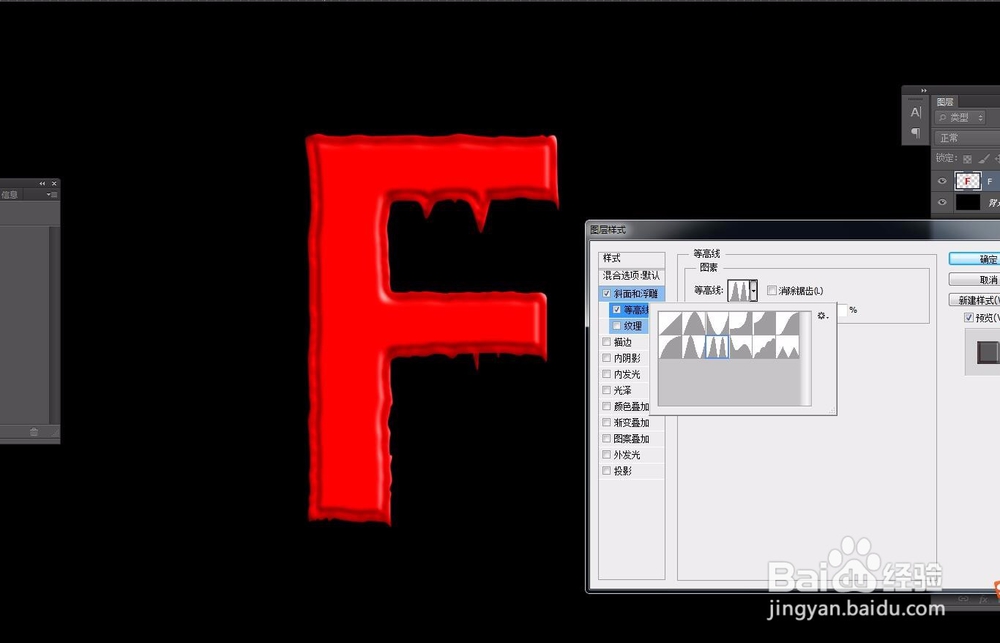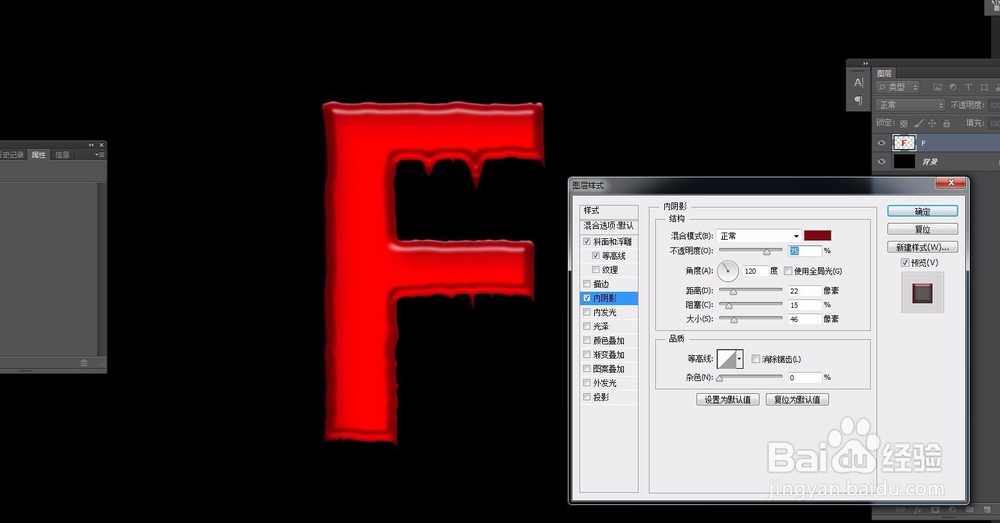怎么用PS软件制作滴血字
1、首先我们打开PS软件,新建一个页面尺寸,并且将图层填充为黑色。方便我们的观察。然后我们输入自己想要的文字,最好是用粗一点的字体。我简单一点随便打个字F,红色
2、然后我们选择图层右击转化为形状。这样文字就变为了形状,我们可以通过改变锚点对字体的形态进行改变。比如我们要做出滴血字,就要做出往下滴的效果。我们选择路径选择工具可以选中锚点。
3、用直接选择工具,可以选择单个的节点。然后我们可以利用钢笔工具新建锚点,删除锚点,并且通过滑块对锚点进行编辑。横向的笔画下部分做出往下滴的效果。
4、两个横笔都要做,注意转角的地方要做的圆滑一点,不能有生硬的过度。竖向的笔画要做出弯弯曲曲不规则的效果,这样才不会显得很生硬。如下图的效果,完成之后,我们将图层栅格化。
5、然后选择图层样式,首先给图层添加斜面浮雕,内斜面,深度可以大一点,软化打开,不要过度的太生硬。然后阴影的颜色可以设置为深红色。这样颜色更能融合。
6、等高线,我们可以选择一款喜欢的样式,不能的样式表现出来的效果不一样,看喜欢哪个然后是设置一个内阴影,颜色更改为深红色。大小可以看着效果做一些调节然后添加一个投影。
7、然后我们在百度图片中搜索一张颓废黑暗的图层,我找了张地裂效果的图。放在PS软件中,并且执行剪贴蒙版,模式更改为正片叠底,将不透明度设置的第一点,跟我们的文字能够很好的贴合。完成、
声明:本网站引用、摘录或转载内容仅供网站访问者交流或参考,不代表本站立场,如存在版权或非法内容,请联系站长删除,联系邮箱:site.kefu@qq.com。
阅读量:28
阅读量:38
阅读量:48
阅读量:80
阅读量:84